Parabéns! O download do SpyHunter deve começar em breve.
Siga estes passos fáceis para concluir a instalação.
or saiba por que você está tendo problemas para baixar o SpyHunter ou navegar na Internet.
Faça o Download do SpyHunter (GRÁTIS)*
Não é o seu Sistema Operacional? Download para Windows e Mac.
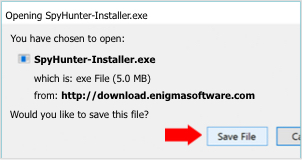
Depois de clicar no botão de download, um arquivo chamado "SpyHunter-Installer.exe" começará a ser baixado no seu computador
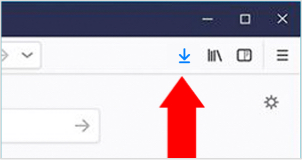
Clique no ícone da "seta" no canto superior direito da tela e clique no arquivo do instalador.
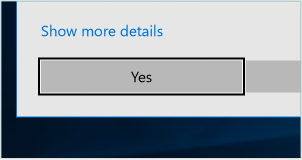
Se a caixa de diálogo "Controle da Conta do Usuário" for exibida, selecione "Sim".
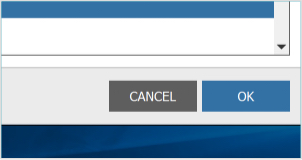
Acompanhe o assistente de instalação e comece a varredura em seu computador!
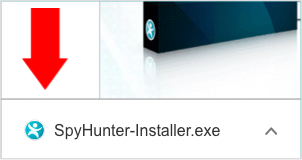
Depois de clicar no botão de download, um arquivo chamado "SpyHunter-Installer.exe" começará a ser baixado no seu computador
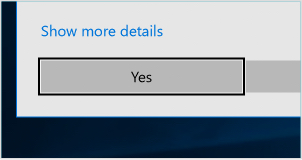
Se a caixa de diálogo "Controle da Conta do Usuário" for exibida, selecione "Sim".
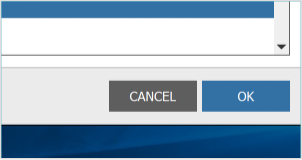
Acompanhe o assistente de instalação e comece a varredura em seu computador!
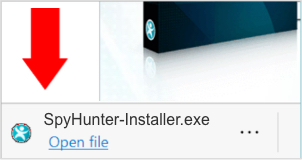
Depois de clicar no botão de download, um arquivo chamado "SpyHunter-Installer.exe" começará a ser baixado no seu computador
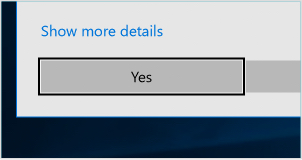
Se a caixa de diálogo "Controle da Conta do Usuário" for exibida, selecione "Sim".
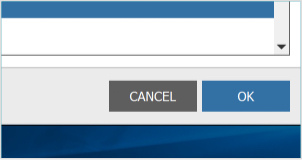
Acompanhe o assistente de instalação e comece a varredura em seu computador!
Siga estes passos fáceis para concluir a instalação.
or saiba por que você está tendo problemas para baixar o SpyHunter ou navegar na Internet.
Faça o Download do Removedor de Malware Grátis do SpyHunter*
Não é o seu Sistema Operacional? Download para Windows e Mac.
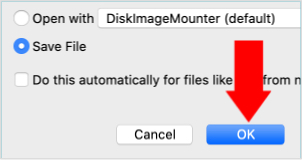
Depois de clicar no botão de download, o Firefox exibirá uma caixa de diálogo de confirmação do download. Selecione a opção "Salvar o arquivo" e clique no botão "OK" para iniciar o download. O arquivo do instalador do SpyHunter para o Mac começará a ser baixado no seu computador.
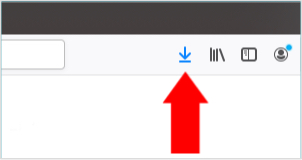
Quando o download for concluído, clique no arquivo "SpyHunter-Installer.pkg" na janela "Downloads" do Firefox, para iniciar a instalação do SpyHunter para Mac.
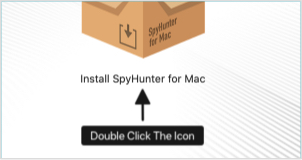
Uma janela "Instalador do SpyHunter para o Mac" aparecerá, contendo o ícone "Instalar o SpyHunter for Mac.app". Clique duas vezes no ícone.
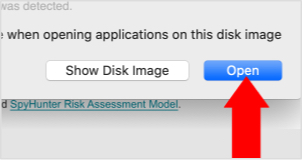
Se a caixa de diálogo "Controle da Conta do Usuário" for exibida, selecione “Abrir”.
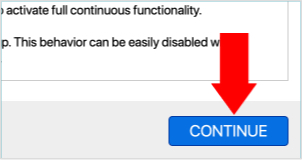
Acompanhe o assistente de instalação e comece a varredura em seu computador!
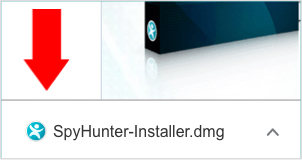
Na área de "Downloads" na parte inferior da janela do Chrome, localize e clique no arquivo do instalador do SpyHunter que foi baixado. Por padrão, o nome do arquivo deve começar com "SpyHunter" e pode ter caracteres adicionais (ou seja, SpyHunter-1.2-5-1-Installer.dmg).
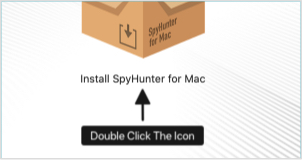
Uma janela "Instalador do SpyHunter para o Mac" aparecerá, contendo o ícone "Instalar o SpyHunter for Mac.app". Clique duas vezes no ícone.
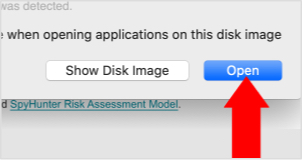
Se a caixa de diálogo "Controle da Conta do Usuário" for exibida, selecione “Abrir”.
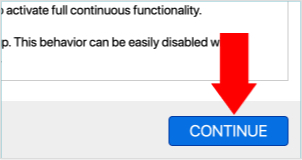
Acompanhe o assistente de instalação e comece a varredura em seu computador!

Depois de clicar no botão de download, a janela "Deseja permitir os downloads?" será exibida em seu computador. Você pode atualizar esta página para reiniciar o download, se necessário. Na janela "Deseja permitir os downloads?", clique no botão "Permitir".
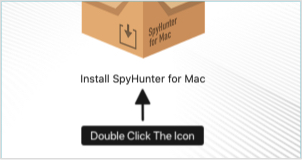
Uma janela "Instalador do SpyHunter para o Mac" aparecerá, contendo o ícone "Instalar o SpyHunter for Mac.app". Clique duas vezes no ícone.
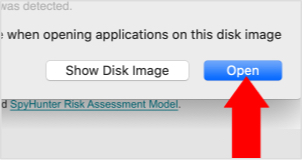
Se a caixa de diálogo "Controle da Conta do Usuário" for exibida, selecione "Abrir".
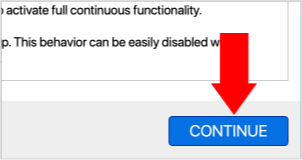
Acompanhe o assistente de instalação e comece a varredura em seu computador!